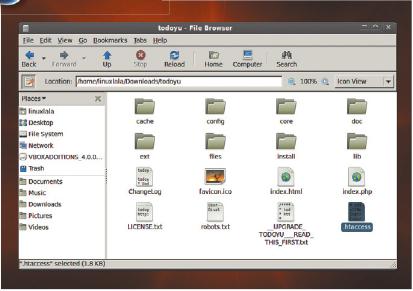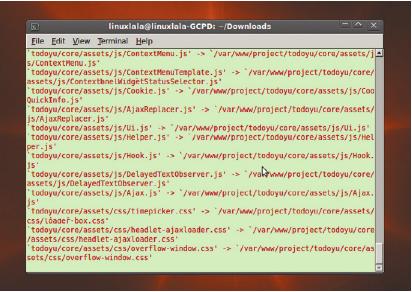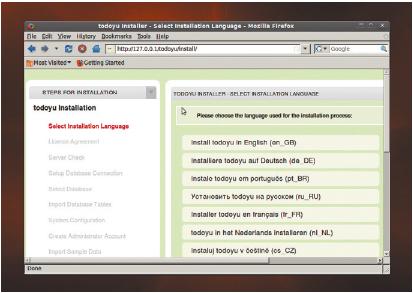LXF143:Todoyu
|
|
|
- Todoyu Нужно работать совместно? Обратитесь к этому отличному менеджеру
Содержание |
Todoyu: Рулим проектами
- Шашанк Шарма устанавливает Todoyu, мощный многопользовательский и многообещающий инструмент управления проектами.
Складывайте слой за слоем один на другой, и в итоге получится нечто креативное. Или, на худой конец, нечто высокое. И вообще, если малость порассуждать абстрактно, почти все в жизни – будь то небоскреб или сэндвич – результат нагромождения слоев.
А если слоями являются задачи, и много различных задач вместе составляют проект, то менеджер проекта обязан обеспечить, чтобы все слои укладывались в должный срок. Для этого ему надо следить за развитием каждой из частей процесса.
Как и водится в сообществе свободного кода, понаделано много удивительных приложений, удовлетворяющих данную потребность. Одна из таких программ – Todoyu, многопользовательский инструмент управления проектами, который помогает следить за статусом вашего молодого продукта, от планирования и до завершения. Todoyu умеет отслеживать отдельные задачи, обмениваться файлами, поддерживать календари и план отпусков, учитывать расходы по какой-либо конкретной деятельности и многое другое – и все это в удобном окне браузера.
Оговорки и обещания
Вариации фразы «расход бензина у каждого свой» нередко встречаются в описаниях инструментов управления проектами: мы применяем их по различным причинам, а стало быть, и требования у нас рознятся. Но если вы еще не нашли свой идеал решения, Todoyu, возможно, станет ответом на ваши молитвы.
Впрчем, сперва предупредим: Todoyu не слишком прост для освоения, чему также не способствует нехватка приличной документации. Главная печаль, однако, его зависимость от PHP 2.2.x, способная застопорить попытки ввести Todoyu в рабочий процесс.
- Метамодернизм в позднем творчестве В.Г. Сорокина
- ЛитРПГ - последняя отрыжка постмодерна
- "Ричард III и семиотика"
- 3D-визуализация обложки Ridero создаем обложку книги при работе над самиздатом.
- Архитектура метамодерна - говоря о современном искусстве, невозможно не поговорить об архитектуре. В данной статье будет отмечено несколько интересных принципов, характерных для построек "новой волны", столь притягательных и скандальных.
- Литература
- Метамодерн
- Рокер-Прометей против изначального зла в «Песне про советскую милицию» Вени Дркина, Автор: Нина Ищенко, к.ф.н, член Союза Писателей ЛНР - перепубликация из журнала "Топос".
- Как избавиться от комаров? Лучшие типы ловушек.
- Что делать если роблокс вылетает на windows
- Что делать, если ребенок смотрит порно?
- Почему собака прыгает на людей при встрече?
- Какое масло лить в Задний дифференциал (мост) Visco diff 38434AA050
- О чем может рассказать хвост вашей кошки?
- Верветки
- Отчетность бюджетных учреждений при закупках по Закону № 223-ФЗ
- Срок исковой давности как правильно рассчитать
- Дмитрий Патрушев минсельхоз будет ли преемником Путина
- Кто такой Владислав Поздняков? Что такое "Мужское Государство" и почему его признали экстремистским в России?
- Как правильно выбрать машинное масло в Димитровграде?
- Как стать богатым и знаменитым в России?
- Почему фильм "Пипец" (Kick-Ass) стал популярен по всему миру?
- Как стать мудрецом?
- Как правильно установить FreeBSD
- Как стать таким как Путин?
- Где лучше жить - в Димитровграде или в Ульяновске?
- Почему город Димитровград так называется?
- Что такое метамодерн?
- ВАЖНО! Временное ограничение движения автотранспортных средств в Димитровграде
- Тарифы на электроэнергию для майнеров предложено повысить
Если у вас сравнительно свежая версия любого дистрибутива, весьма вероятно, что в его репозитории предлагается только ветвь PHP 2.3.x. Конечно, Deb- и RPM-пакеты для 2.2.x найти легко; но 2.2.x имеет еще и собственные зависимости, например, PHP-common, и гоняться за ними за всеми – занятие довольно утомительное.
Кроме того, при установке PHP следует включить функциональность mbstring – это можно сделать через репозиторий программного обеспечения вашего дистрибутива. В Fedora потребуется следующая команда:
su -c ”yum install php-mbstring”
В Ubuntu mbstring – не независимый пакет, а часть php5-dev; поэтому вы должны выполнить такую команду:
sudo apt-get install php5-dev
Помимо PHP, понадобятся также Apache и MySQL, но уж их-то установить из репозитория легко.
Теперь скачайте последний архив с сайта и распакуйте его. В зависимости от вашего дистрибутива и архиватора по умолчанию, файл .htaccess вам может потребоваться извлечь вручную, поскольку не все архиваторы умеют извлекать его из архива, и это может вызвать некоторые проблемы с установкой и настройкой Todoyu.
Приступим
Итак, вы установили Todoyu, и теперь, понятное дело, желаете увидеть предлагаемые красоты. Чтобы начать работу, просто наберите в браузере http://yourserver/todoyu/index.php и войдите в систему.
Если во время установки вы выбрали импорт демо-данных, ваша версия Todoyu будет забита примерно так же, как популярное заведение быстрого питания в обеденный перерыв. Хотя эти данные отчасти заменяют документацию, лучше работать с ними на локальной установке Todoyu, чтобы не засорять рабочую область.
Процесс создания собственного проекта в Todoyu не похож на многие аналогичные инструменты, где первым шагом является создание нового проекта и заполнение его шаг за шагом. Мало того, что имеется ряд обязательных полей – таких как название, даты начала и окончания и так называемый Customer [Заказчик]: вам придется продираться через обеспечение Todoyu массой других основных данных, включая информацию о роли, деятельности и прочем. Но не робейте: на самом деле ввод достаточно прост. Займемся этой задачей.
Войдя в интерфейс Todoyu, вы увидите кучу иконок в правом верхнем углу экрана. Обратите внимание на две из них, практически у центра: одна называется Admin [Администратор] и помечена скрещенными гаечным ключом и отверткой, а другая – Create [Создать], в виде зеленого кружка с белым крестом посередке. Ими мы и воспользуемся. Суть других отобразят подсказки при наведении на них мышью.
Добавляем роли
- Метамодернизм в позднем творчестве В.Г. Сорокина
- ЛитРПГ - последняя отрыжка постмодерна
- "Ричард III и семиотика"
- 3D-визуализация обложки Ridero создаем обложку книги при работе над самиздатом.
- Архитектура метамодерна - говоря о современном искусстве, невозможно не поговорить об архитектуре. В данной статье будет отмечено несколько интересных принципов, характерных для построек "новой волны", столь притягательных и скандальных.
- Литература
- Метамодерн
- Рокер-Прометей против изначального зла в «Песне про советскую милицию» Вени Дркина, Автор: Нина Ищенко, к.ф.н, член Союза Писателей ЛНР - перепубликация из журнала "Топос".
- Как избавиться от комаров? Лучшие типы ловушек.
- Что делать если роблокс вылетает на windows
- Что делать, если ребенок смотрит порно?
- Почему собака прыгает на людей при встрече?
- Какое масло лить в Задний дифференциал (мост) Visco diff 38434AA050
- О чем может рассказать хвост вашей кошки?
- Верветки
- Отчетность бюджетных учреждений при закупках по Закону № 223-ФЗ
- Срок исковой давности как правильно рассчитать
- Дмитрий Патрушев минсельхоз будет ли преемником Путина
- Кто такой Владислав Поздняков? Что такое "Мужское Государство" и почему его признали экстремистским в России?
- Как правильно выбрать машинное масло в Димитровграде?
- Как стать богатым и знаменитым в России?
- Почему фильм "Пипец" (Kick-Ass) стал популярен по всему миру?
- Как стать мудрецом?
- Как правильно установить FreeBSD
- Как стать таким как Путин?
- Где лучше жить - в Димитровграде или в Ульяновске?
- Почему город Димитровград так называется?
- Что такое метамодерн?
- ВАЖНО! Временное ограничение движения автотранспортных средств в Димитровграде
- Тарифы на электроэнергию для майнеров предложено повысить
В Todoyu роли используются для описания различных категорий работников. Скажем, если ваш проект – издание книги, сопутствующими ролями будут писатели и редакторы. По сути, каждый род работы требует отдельной роли. Затем вы назначаете исполнителей по каждой категории.
Чтобы добавить новую роль, щелкните по значку Admin на панели инструментов в верху экрана, создайте иконку и выберите новую роль. Затем добавляйте исполнителей на эту роль, нажав на кнопку Role Members [Исполнители] в нижней части. Ролей мы пока не создали, поэтому просто заполните заголовок и описание. Установите флажок Active, затем нажмите кнопку Save [Сохранить] в нижнем правом углу. Создайте все роли, требуемые проектом, и пометьте их все как активные.
- Метамодернизм в позднем творчестве В.Г. Сорокина
- ЛитРПГ - последняя отрыжка постмодерна
- "Ричард III и семиотика"
- 3D-визуализация обложки Ridero создаем обложку книги при работе над самиздатом.
- Архитектура метамодерна - говоря о современном искусстве, невозможно не поговорить об архитектуре. В данной статье будет отмечено несколько интересных принципов, характерных для построек "новой волны", столь притягательных и скандальных.
- Литература
- Метамодерн
- Рокер-Прометей против изначального зла в «Песне про советскую милицию» Вени Дркина, Автор: Нина Ищенко, к.ф.н, член Союза Писателей ЛНР - перепубликация из журнала "Топос".
- Как избавиться от комаров? Лучшие типы ловушек.
- Что делать если роблокс вылетает на windows
- Что делать, если ребенок смотрит порно?
- Почему собака прыгает на людей при встрече?
- Какое масло лить в Задний дифференциал (мост) Visco diff 38434AA050
- О чем может рассказать хвост вашей кошки?
- Верветки
- Отчетность бюджетных учреждений при закупках по Закону № 223-ФЗ
- Срок исковой давности как правильно рассчитать
- Дмитрий Патрушев минсельхоз будет ли преемником Путина
- Кто такой Владислав Поздняков? Что такое "Мужское Государство" и почему его признали экстремистским в России?
- Как правильно выбрать машинное масло в Димитровграде?
- Как стать богатым и знаменитым в России?
- Почему фильм "Пипец" (Kick-Ass) стал популярен по всему миру?
- Как стать мудрецом?
- Как правильно установить FreeBSD
- Как стать таким как Путин?
- Где лучше жить - в Димитровграде или в Ульяновске?
- Почему город Димитровград так называется?
- Что такое метамодерн?
- ВАЖНО! Временное ограничение движения автотранспортных средств в Димитровграде
- Тарифы на электроэнергию для майнеров предложено повысить
До сих пор мы говорили только о глобальных ролях, но надо создать роли и по отношению к самому проекту. Например, нужен, как минимум, руководитель проекта. На странице Admin щелкните на Все Записи в левой панели, затем нажмите кнопку в крайнем правом поле проекта ролей. Нажмите Create New Project Roles [Создать новые роли проекта] и введите название новой роли.
Теперь нужно ввести Activity Type [Вид деятельности] – это зависит от типа проекта. В примере с книгой мероприятия будут такими, как ее написание, редактирование и создание оригинал-макета. Чтобы создать новый вид деятельности, перейдите на страницу Admin, нажмите All Records [Все Записи] слева, а затем нажмите кнопку в дальнем углу поля Activity Types. Теперь нажмите кнопку Create New Activity Type [Создать новый Вид деятельности] и повторяйте эти шаги до создания полного перечня.
Роли имеют права
- Метамодернизм в позднем творчестве В.Г. Сорокина
- ЛитРПГ - последняя отрыжка постмодерна
- "Ричард III и семиотика"
- 3D-визуализация обложки Ridero создаем обложку книги при работе над самиздатом.
- Архитектура метамодерна - говоря о современном искусстве, невозможно не поговорить об архитектуре. В данной статье будет отмечено несколько интересных принципов, характерных для построек "новой волны", столь притягательных и скандальных.
- Литература
- Метамодерн
- Рокер-Прометей против изначального зла в «Песне про советскую милицию» Вени Дркина, Автор: Нина Ищенко, к.ф.н, член Союза Писателей ЛНР - перепубликация из журнала "Топос".
- Как избавиться от комаров? Лучшие типы ловушек.
- Что делать если роблокс вылетает на windows
- Что делать, если ребенок смотрит порно?
- Почему собака прыгает на людей при встрече?
- Какое масло лить в Задний дифференциал (мост) Visco diff 38434AA050
- О чем может рассказать хвост вашей кошки?
- Верветки
- Отчетность бюджетных учреждений при закупках по Закону № 223-ФЗ
- Срок исковой давности как правильно рассчитать
- Дмитрий Патрушев минсельхоз будет ли преемником Путина
- Кто такой Владислав Поздняков? Что такое "Мужское Государство" и почему его признали экстремистским в России?
- Как правильно выбрать машинное масло в Димитровграде?
- Как стать богатым и знаменитым в России?
- Почему фильм "Пипец" (Kick-Ass) стал популярен по всему миру?
- Как стать мудрецом?
- Как правильно установить FreeBSD
- Как стать таким как Путин?
- Где лучше жить - в Димитровграде или в Ульяновске?
- Почему город Димитровград так называется?
- Что такое метамодерн?
- ВАЖНО! Временное ограничение движения автотранспортных средств в Димитровграде
- Тарифы на электроэнергию для майнеров предложено повысить
Возможно, вы не захотите давать одинаковые права всем участникам проекта – например, не каждому сотруднику дозволено редактировать и удалять задачи, так зачем предоставлять им такую возможность? Todoyu требует, чтобы для человека, вовлеченного в проект, была указана, по крайней мере, одна роль; права определяются ролью, и не надо выдавать их людям индивидуально. Иными словами, назначив права на роль, вы наделите ими всех людей в данной роли.
Чтобы назначить какой-либо роли права, нажмите кнопку Admin, а затем Rights & Roles [Права и роли] в левой панели. В закладке Rights [Права] вы найдете выведенными на экран все определенные вами роли. Мы будем работать с ролью Редактор, поэтому щелкните Редактор и выберите модуль для этой роли в выпадающем списке Extension [Расширение]. Вы найдете там модули для календарей, персональных настроек, задач проекта и управления, и многое другое.
В зависимости от выбранного модуля, внизу страницы появится целая куча настроек и флажков для определения разрешений. Например, Sysmanager: модуль System Manager позволяет определять разрешения для редактирования роли и расширений. Если вы хотите выдать нескольким ролям одинаковые права, пометьте их, используя клавишу Ctrl, выберите модуль из выпадающего списка и определите их права одним щелчком.
После этого подготовительная работа будет почти закончена. Пора добавлять [Лица] – фактических исполнителей по проекту. Для этого нажмите кнопку Create [Создать] на панели инструментов в верхней части страницы и выберите New Person [Новое лицо].
- Метамодернизм в позднем творчестве В.Г. Сорокина
- ЛитРПГ - последняя отрыжка постмодерна
- "Ричард III и семиотика"
- 3D-визуализация обложки Ridero создаем обложку книги при работе над самиздатом.
- Архитектура метамодерна - говоря о современном искусстве, невозможно не поговорить об архитектуре. В данной статье будет отмечено несколько интересных принципов, характерных для построек "новой волны", столь притягательных и скандальных.
- Литература
- Метамодерн
- Рокер-Прометей против изначального зла в «Песне про советскую милицию» Вени Дркина, Автор: Нина Ищенко, к.ф.н, член Союза Писателей ЛНР - перепубликация из журнала "Топос".
- Как избавиться от комаров? Лучшие типы ловушек.
- Что делать если роблокс вылетает на windows
- Что делать, если ребенок смотрит порно?
- Почему собака прыгает на людей при встрече?
- Какое масло лить в Задний дифференциал (мост) Visco diff 38434AA050
- О чем может рассказать хвост вашей кошки?
- Верветки
- Отчетность бюджетных учреждений при закупках по Закону № 223-ФЗ
- Срок исковой давности как правильно рассчитать
- Дмитрий Патрушев минсельхоз будет ли преемником Путина
- Кто такой Владислав Поздняков? Что такое "Мужское Государство" и почему его признали экстремистским в России?
- Как правильно выбрать машинное масло в Димитровграде?
- Как стать богатым и знаменитым в России?
- Почему фильм "Пипец" (Kick-Ass) стал популярен по всему миру?
- Как стать мудрецом?
- Как правильно установить FreeBSD
- Как стать таким как Путин?
- Где лучше жить - в Димитровграде или в Ульяновске?
- Почему город Димитровград так называется?
- Что такое метамодерн?
- ВАЖНО! Временное ограничение движения автотранспортных средств в Димитровграде
- Тарифы на электроэнергию для майнеров предложено повысить
Диалоговое окно Create: New Person [Создать: Новое лицо] сложностей не вызывает. Просто заполните всю информацию по порядку. Можно внести и рабочие, и личные данные для каждого работника – в Todoyu это просто. Например, чтобы добавить адрес для нового контакта, нажмите кнопку New Address [Новый Адрес]. Выберите Home [Дом] или Office [Офис] в раскрывающемся списке Address Type [Тип адреса] и заполните все поля, такие как почтовый индекс и город. Чтобы добавить другой адрес для этого работника, просто повторите процесс.
Введя личные данные сотрудника, нажмите кнопку Enable Login [Разрешить Вход], если хотите дать ему доступ к Todoyu: тогда он сможет следить за статусом проекта. Добавьте имя пользователя, пароль и адрес электронной почты, и нажмите кнопку New Role [Новая роль] внизу. Выберите роль для этого лица – и ваш первый работник настроен и готов приняться за выполнение своих обязанностей. Процесс можно повторить для создания нескольких записей, в зависимости от кадрового состава проекта. Можно даже назначить одного человека на несколько ролей. Просто нажмите на кнопку Новая роль, выберите другую роль из выпадающего списка – и готово.
В зависимости от вашего проекта, вам, возможно, придется нанимать работников из разных фирм. Например, если вы строите себе дом, вам нужны архитектор, водопроводчики и электрики, а также строители стен и крыши. Вероятно, это люди из разных учреждений.
Таким образом, кроме добавления этих людей в качестве сотрудников, можно также рассмотреть вопрос о создании для них пункта Company [Компания]. Это не обязательный шаг, но он многое упрощает. Вся эта информация уже должна у вас быть, остается лишь ввести ее в Todoyu.
Для создания Company, нажмите кнопку Create и выберите новую компанию. Заполните информацию, затем нажмите кнопку New Person рядом с сотрудниками. Поле Person [Лицо] поддерживает автоматическое заполнение и подскажет вам имена, когда вы начнете ввод. Если вы еще не создали нужного человека, нажмите кнопку Add New Person [Добавить новое лицо] в правой части поля Person.
Ваш первый проект
Введя в Todoyu всю необходимую для нашего проекта основную информацию, приступим к его созданию. Нажмите кнопку Create, выберите New Project [Новый проект] и задайте подходящее название с описанием. В правой части диалогового окна Create: New Project введите другие детали, такие как Customer и даты начала и окончания проекта.
- Метамодернизм в позднем творчестве В.Г. Сорокина
- ЛитРПГ - последняя отрыжка постмодерна
- "Ричард III и семиотика"
- 3D-визуализация обложки Ridero создаем обложку книги при работе над самиздатом.
- Архитектура метамодерна - говоря о современном искусстве, невозможно не поговорить об архитектуре. В данной статье будет отмечено несколько интересных принципов, характерных для построек "новой волны", столь притягательных и скандальных.
- Литература
- Метамодерн
- Рокер-Прометей против изначального зла в «Песне про советскую милицию» Вени Дркина, Автор: Нина Ищенко, к.ф.н, член Союза Писателей ЛНР - перепубликация из журнала "Топос".
- Как избавиться от комаров? Лучшие типы ловушек.
- Что делать если роблокс вылетает на windows
- Что делать, если ребенок смотрит порно?
- Почему собака прыгает на людей при встрече?
- Какое масло лить в Задний дифференциал (мост) Visco diff 38434AA050
- О чем может рассказать хвост вашей кошки?
- Верветки
- Отчетность бюджетных учреждений при закупках по Закону № 223-ФЗ
- Срок исковой давности как правильно рассчитать
- Дмитрий Патрушев минсельхоз будет ли преемником Путина
- Кто такой Владислав Поздняков? Что такое "Мужское Государство" и почему его признали экстремистским в России?
- Как правильно выбрать машинное масло в Димитровграде?
- Как стать богатым и знаменитым в России?
- Почему фильм "Пипец" (Kick-Ass) стал популярен по всему миру?
- Как стать мудрецом?
- Как правильно установить FreeBSD
- Как стать таким как Путин?
- Где лучше жить - в Димитровграде или в Ульяновске?
- Почему город Димитровград так называется?
- Что такое метамодерн?
- ВАЖНО! Временное ограничение движения автотранспортных средств в Димитровграде
- Тарифы на электроэнергию для майнеров предложено повысить
Обратите внимание, что поле Customer также принадлежит к автозаполняемым, и если вы не ввели данные для лица или компании, заказавших данный проект, на предыдущих шагах, вы не сможете закончить настройку. По сути, автозаполнение поля может создать определенное препятствие, потому что не позволяет просто ввести какое попало имя как «затычку»: все, что вы выбираете, уже должно быть частью основных данных, введенных ранее.
Заполнив информацию о заказчике, выберите Assigned Persons [Назначенные лица] > New Project Person. Наконец, выберите роль этого человека в поле Project Role [Роль проекта] и нажмите кнопку Save внизу для создания проекта. Это вернет вас в основной интерфейс Todoyu. Перейдите на вкладку проекта слева, чтобы просмотреть вновь созданный проект.
Теперь можно добавлять задачи. Для создания новой задачи можно нажать кнопку Create вверху и выбрать новую задачу, или щелкнуть правой кнопкой мыши на названии проекта и нажать кнопку Add A New Task [Добавить новую задачу]. Заполните информацию и выберите статус из раскрывающегося списка – к ним относятся Done [Выполненные], Rejected [Отклоненные] и In Progress [Текущие]. Наконец, укажите примерное время на выполнение проекта.
Следите за задачами
Вы можете отслеживать время, затраченное на каждую задачу, при помощи функции слежения за временем в Todoyu, которая работает только с текущими задачами. Перейдите на вкладку Projects в основном интерфейсе Todoyu. В панели слева нажмите на ссылку Progress [Прогресс] под заголовком Task Status Filter [Фильтр статуса задач], который выведет все текущие задачи. Вы можете нажать на имя задачи для просмотра более подробной информации.
В нижней части нажмите кнопку Start [Пуск] на вкладке Time Tracking [Cлежение за временем]. Для данной задачи запустится таймер. Это особенно полезно, когда одно и то же лицо назначается на несколько задач, так как позволяет легко отслеживать время, отведенное на каждую из них. При перемещении на другую задачу, просто остановите таймер для задач в работе.
К каждой задаче также можно добавить комментарии или прикреплять соответствующие файлы. Чтобы прикрепить к задаче файл, нажмите на имя задачи и на вкладку Add First Asset [Добавить первый актив] в нижней части экрана. Нажмите кнопку Browse [Обзор] и выберите файл, который хотите загрузить.
Руководство по быстрому старту можно скачать на панели слева от страницы входа http://yourserver/todoyu/index.php. Это не полный учебник, но, тем не менее, полезный.
Интерфейс Todoyu
Основной интерфейс Todoyu представлен пятью вкладками: Portal, Projects, Planning, Contacts и Search. Хотя некоторые из них говорят сами за себя, огромное количество функций, предлагамых каждой, означает, что стоит остановиться на них более подробно.
- Portal [Портал]
- Портал – это приборная доска Todoyu. Здесь вы получаете доступ к проектам, задачам, спискам и другой связанной с проектом информации.
- Projects [Проекты]
- В Todoyu можно работать сразу с несколькими проектами. На левой панели выбирается, какие задачи посмотреть по какому-либо конкретному проекту. На главном экране вверху показаны данные о проекте, а в нижней части – все относящиеся к нему задачи. Задачи отмечены цветами, что позволяет легко отличать готовые от выполняемых.
- Planning [Планирование]
- Согласно названию, здесь планируются события на указанный день, неделю или месяц. Перейдите на вкладку, и в левой панели отобразится текущий календарь, а главный экран предоставит планировщик на день. Между днем, неделей или месяцем переключайтесь вкладками в верхней части экрана. Чтобы добавить событие, дважды щелкните на соответствующнм дне или времени и заполните необходимую информацию. В выпадающем списке Event [Событие] перечислены практически все типы событий, включая праздники и дни рождения.
- Contacts [Контакты]
- Здесь вы найдете список всех контактов, добавленных в Todoyu; люди и организации разнесены по отдельным вкладкам. Отметим, что хотя во вкладке Контакты можно просмотреть подробную информацию о любых людях или компаниях и даже обновить свою информацию, новые записи здесь создавать нельзя. Кроме того, в поле поиска слева поддерживается частичное соответствие, и вам не нужно вводить полные данные. Todoyu сверяет введенный текст со всеми доступными полями, такими как имя и фамилия, адрес электронной почты и т.да., и отображает список всех совпадений.
- Search [Поиск]
- Наконец, одной из самых удивительных особенностей Todoyu является вкладка Поиск – это очень сложный набор инструментов. Вы можете создавать фильтры на основе различных параметров задач или проекта в целом. Такие элементы, как Created by [Кем создано], Owned by [Принадлежит], Deadline [Срок выполнения] и Статус [Status] – лишь часть доступного. Найдя искомое, можно сохранить настройки поиска, нажав на кнопку Save As New Filter [Сохранить как новый фильтр] на левой панели.
Шаг за шагом: Установка Todoyu
- 1 Скачайте архив
- Последний релиз Todoyu – 2.0.7. Скачайте архив и распакуйте его. Убедитесь, что ваш архиватор добыл файл .htaccess из архива, поскольку на форумах поддержки описано множество случаев, когда отсутствие этого файла вызывало проблемы у пользователей. В процессе извлечения создастся каталог Todoyu-2.0.7.
- 2 Загрузите каталог
- Переименуйте каталог Todoyu-2.0.7 в todoyu и загрузите его в корневой каталог документов вашего сервера. Теперь нужно разрешить запись в нескольких файлах и каталогах, поэтому сделайте chmod для следующих: /config, /cache, /files и index.html. Этот этап очень важен: если его сейчас опустить, возникнут проблемы с установкой.
- 3 Установите в браузере
- Для начала установки введите в браузере http://yourserver/todoyu. Процесс выполняется шаг за шагом и включает выбор языка, принятие лицензии (для Todoyu это BSD), и так далее. Убедитесь, что вы правильно ввели пароль и имя пользователя базы данных MySQL. Кроме того, будьте осторожны с данными учетной записи администратора в Todoyu.
Слишком много данных
Todoyu можно настроить для работы сразу над несколькими проектами. С виду это полезно, но при таком подходе отсутствует сегрегация введенных данных. А именно, если вы добавите 20 человек в один проект и пять в другой, Todoyu будет всегда показывать все 25 человек. То же относится и к компаниям.
В малых проектах это терпимо, но в больших уже будет означать лавину информации. К счастью, расширенные опции поиска помогут придать этой лавине смысл – без них вы бы пропали.
Чтобы лучше понять, что имеется в виду, создайте тестовую копию Todoyu и выберите во время установки импорт демо-данных. Создастся тестовая копия Todoyu, заполненная тремя проектами и всякими другими данными. Осмотритесь, и вы скоро поймете, что это неподъемно для обработки.
Потому-то мы и рекомендовали для рабочей установки Todoyu игнорировать опцию импорта демо-данных: информация из примеров будет мешать вашей работе.